
- Autor Lynn Donovan [email protected].
- Public 2023-12-15 23:45.
- Viimati modifitseeritud 2025-06-01 05:07.
Uue klaviatuuripaigutuse lisamiseks operatsioonisüsteemis Windows 10 toimige järgmiselt
- Avage Seaded.
- Klõpsake nuppu Aeg ja keel.
- Klõpsake nuppu Keel.
- Valige loendist vaikekeel.
- Klõpsake nuppu Valikud.
- Klõpsake jaotises „Klaviatuurid” nupul Lisa klaviatuur.
- Valige uus klaviatuuripaigutus, mille soovite lisada.
Tea ka, kuidas sisestada Windows 10-s prantsuse tähemärke?
Kirjutatud aktsendid mitmes keeles - sealhulgas prantsuse keel - saab hõlpsasti reprodutseerida a Windowsi klaviatuur ilma paigutust vahetamata. Näiteks: é = hoidke all nuppu alt ja tüüp 0233 numbriklahvistikul vasakul klaviatuur (see ei tööta, kui proovite kasutada ülaosas olevaid numbreid klaviatuur.
Teiseks, kuidas ma kirjutan klaviatuuril é? Vajutage Alt koos a asjakohane kiri. Näiteks selleks tüüp é , è , ê või ë, hoidke all Alt ja vajutage E üks, kaks, kolm või neli korda. Peatus a liigutage kursorit iga nupu kohal, et seda õppida klaviatuur otsetee. Tõstuklahv + klõpsake nuppu, et sisestada selle suurtähtedega vorm.
Pealegi, kuidas sisestate Windowsis prantsuse keelt?
prantsuse keel Rõhumärgid arvutis ( Windows ) Et tüüp rõhumärke ALT-koodidega, hoidke all klahvi ALT ja seejärel numbriklahvistikul (mitte klaviatuuri ülaosas olevat numbririda) tüüp siin loetletud kolm või neli numbrit. Kui vabastate klahvi ALT, ilmub märk.
Kuidas sisestada A-tähte aktsendiga?
ASCII-koodi sisestamiseks peate hoidma all klahvi Alt ja sisestama numbriklahvistikule numbrikoodi. Näiteks kood väikese tähe "a" jaoks koos hauaga aktsent on 133. Nii et hoiate Alt all, tüüp 133 ja seejärel vabastage Alt-klahv. Niipea kui seda teete, ilmub tegelane - voilà!
Soovitan:
Mis on jaatav imperatiiv prantsuse keeles?
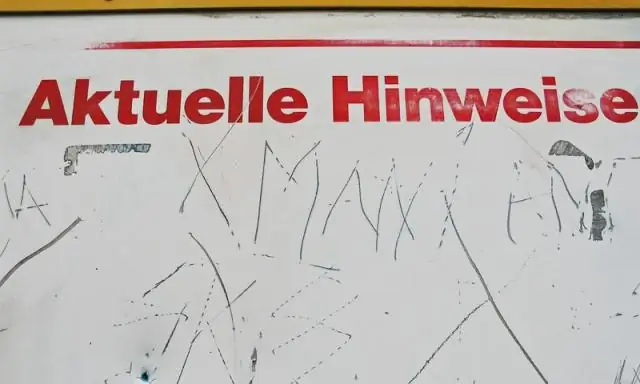
Imperatiivi kolm vormi on: tu, nous ja vous. Objekti asesõnu kasutatakse imperatiivis. Jaatavate käskude korral tuleb objekti asesõna verbi järel ja mõlemad on ühendatud sidekriipsuga. Negatiivsete käskude korral tuleb objekti asesõna verbi ette
Mida tähendab MOH prantsuse keeles?
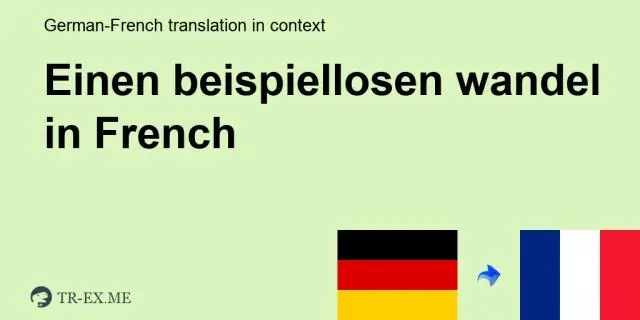
MOH. nimisõna lühend. (Suurbritannia) = Medical Officeof Health. Sulle võib ka meeldida. Prantsuse viktoriin
Kuidas sa prantsuse keeles kirjutad?
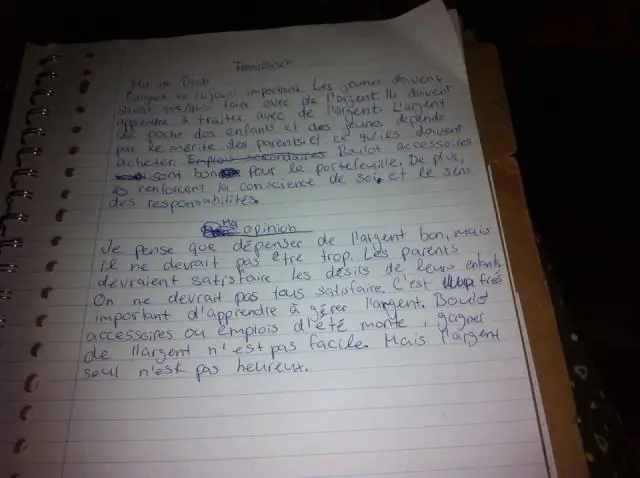
Ägeda rõhumärgi (é) sisestamiseks tippige ´ (parempoolse tõstuklahvi kõrvale) ja seejärel e. Hauakõhu (à, è, ù) tippimiseks tippige ' (apostroof / üksiktsitaat) ja seejärel täishäälik. Thecircumflex ˆ ja tréma ¨ asuvad ülemises paremas nurgas sisestusklahvi kõrval kõrvuti. ç jaoks tippige ¸ (vasakul 'sisesta') ja seejärel c
Mis on prantsuse keeles kohustuslik?

Imperatiivi (prantsuse keeles l'impératif) kasutatakse käskude, korralduste või soovide andmiseks, näiteks "Stopp!", "Kuula!" Te võite imperatiivsuse ära tunda sellistest käskudest nagu 'Ecoutez' või 'Répétez'. See on üks neljast prantsuse keele meeleolust. Imperatiivil on kolm vormi: tu, nous ja vous
Kuidas kirjutada Cher prantsuse keeles?

Cher (= aimé) kallis. « Chère Mélusine » «Kallis Mélusine» mon cher, ma chère, mu kallis. (= très apprécié) kallis. être cher à qn olla sb-le kallis. (= coûteux) kallis ? kallis
